Trådade kommentarer
Trådade Kommentarer
MS Excel 365 ger en funktion för att lägga till trådade kommentarer. Dessa kommentarer fungerar som konversationer och kan användas för diskussioner. Kommentarerna levereras nu med en svarsruta som möjliggör trådade konversationer. De gamla kommentarerna kallas anteckningar i Excel 365. Skärmavbildningen nedan visar hur trådade kommentarer visas när de öppnas i Excel.
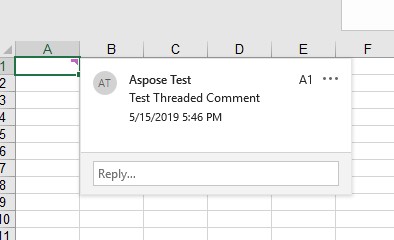
Trådade kommentarer visas så här i äldre versioner av Excel. Följande bilder har tagits genom att öppna provfilen i Excel 2016.
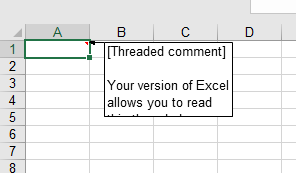
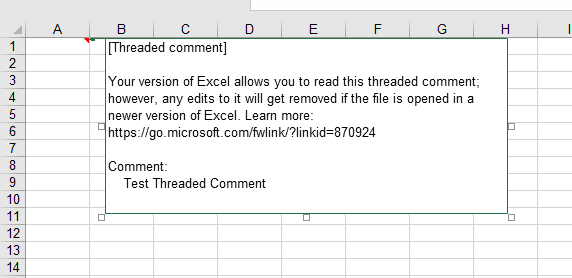
Aspose.Cells tillhandahåller också funktionen att hantera trådade kommentarer.
Lägg till trådade kommentarer
Lägg till trådad kommentar med Excel
För att lägga till trådade kommentarer i Excel 365 följer du följande steg.
- Metod 1
- Klicka på fliken Granska
- Klicka på knappen Ny kommentar
- Detta kommer att öppna en dialogruta för att ange kommentarer i den aktiva cellen.
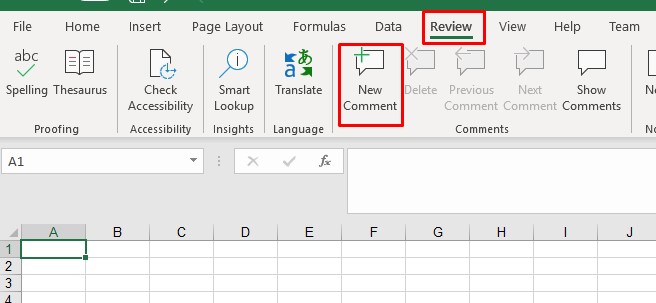
- Metod 2
- Högerklicka på den cell där du vill infoga kommentaren.
- Klicka på alternativet Ny kommentar
- Detta kommer att öppna en dialogruta för att ange kommentarer i den aktiva cellen.
Lägg till trådad kommentar med hjälp av Aspose.Cells
Aspose.Cells tillhandahåller metoden Comments.AddThreadedComment för att lägga till trådad kommentar. Metoden Comments.AddThreadedComment accepterar följande tre parametrar.
- Cell namn: Namnet på cellen där kommentaren ska infogas.
- Kommentartext: Kommentarens innehåll.
- ThreadedCommentAuthor: Kommentarens författare
Följande kodexempel visar användningen av Comments.AddThreadedComment-metoden för att lägga till trådad kommentar till cell A1. Se den utdata Excel-filen som genererats av koden för referens.
Exempelkod
Läs trådade kommentarer
Läs trådade kommentarer med Excel
För att läsa trådade kommentarer i Excel, svep helt enkelt musen över cellen som innehåller kommentarerna för att visa kommentarerna. Kommentarerna kommer att se ut som i följande bild.
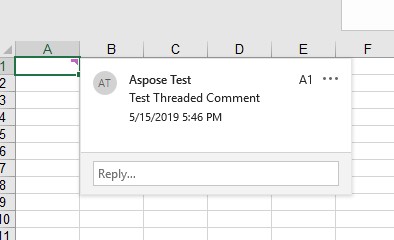
Läs trådade kommentarer med Aspose.Cells
Aspose.Cells tillhandahåller metoden Comments.GetThreadedComments för att hämta trådade kommentarer för den angivna kolumnen. Metoden Comments.GetThreadedComments tar kolumnnamnet som en parameter och returnerar ThreadedCommentCollection. Du kan iterera över ThreadedCommentCollection för att visa kommentarerna.
Följande exempel visar hur man läser kommentarer från kolumn A1 genom att läsa in provexemplet Excel-filen. Se konsolens utdata som genererats av koden för referens.
Exempelkod
Konsoloutput
Comment: Test Threaded Comment
Author: Aspose Test
Läs skapad tid för trådade kommentarer
Aspose.Cells tillhandahåller metoden Comments.GetThreadedComments för att hämta trådad kommentar för den angivna kolumnen. Metoden Comments.GetThreadedComments tar kolumnnamnet som en parameter och returnerar ThreadedCommentCollection. Du kan iterera över ThreadedCommentCollection och använda egenskapen ThreadedComment.CreatedTime.
Följande exempel visar hur man läser skapad tid för trådade kommentarer genom att läsa in provexemplet Excel-filen. Se konsolens utdata som genererats av koden för referens.
Exempelkod
Konsoloutput
Comment: Test Threaded Comment
Author: Aspose Test
Created Time: 5/15/2019 12:46:23 PM
Redigera trådade kommentarer
Redigera trådad kommentar med Excel
För att redigera en trådad kommentar i Excel, klicka på länken Redigera i kommentaren enligt bilden nedan.
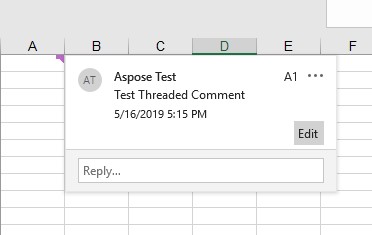
Redigera trådad kommentar med hjälp av Aspose.Cells
Aspose.Cells tillhandahåller Comments.GetThreadedComments metod för att hämta trådade kommentarer för den angivna kolumnen. Comments.GetThreadedComments metoden accepterar kolumnnamnet som en parameter och returnerar ThreadedCommentCollection. Du kan uppdatera den kommentar du behöver i ThreadedCommentCollection och spara arbetsboken.
Följande exempel visar redigering av den första trådade kommentaren i kolumn A1 genom att ladda den Exempel på Excel-fil. Se också den utdata av Excel-filen som genererats av koden och visar den uppdaterade kommentaren för referens.
Exempelkod
Ta bort trådade kommentarer
Ta bort trådade kommentarer med Excel
För att ta bort trådade kommentarer i Excel, högerklicka på cellen som innehåller kommentarerna och välj alternativet Radera kommentar enligt bilden nedan.
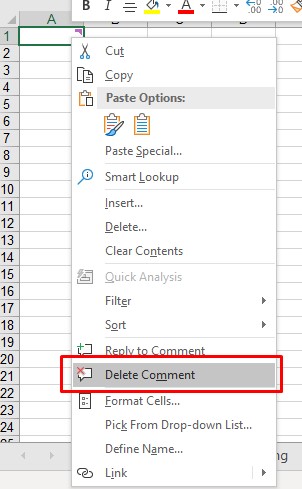
Ta bort trådade kommentarer med hjälp av Aspose.Cells
Aspose.Cells tillhandahåller Comments.RemoveAt metod för att ta bort kommentarer för den angivna kolumnen. Comments.RemoveAt metoden accepterar kolumnnamnet som en parameter och tar bort kommentarerna i den kolumnen.
Följande exempel visar borttagning av kommentarer i kolumn A1 genom att ladda den Exempel på Excel-fil. Se också den utdata av Excel-filen som genererats av koden för referens.